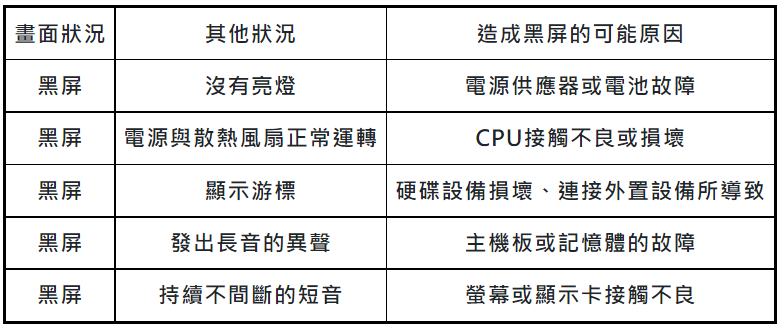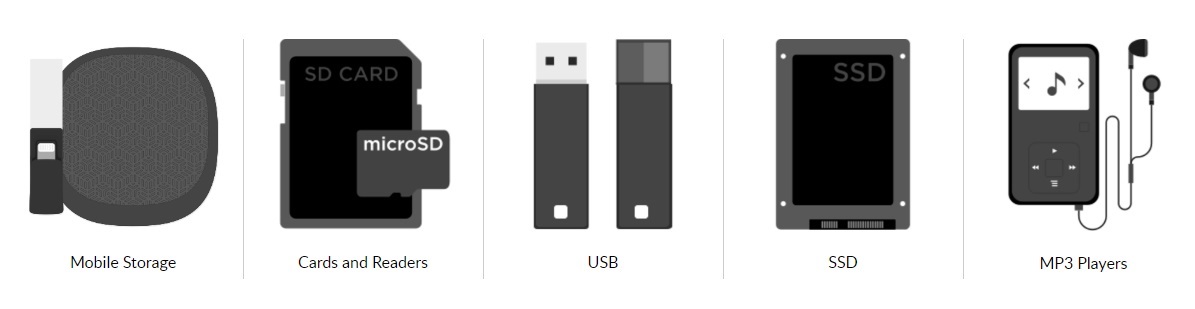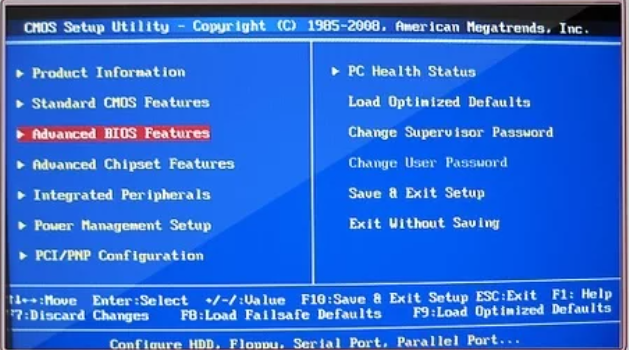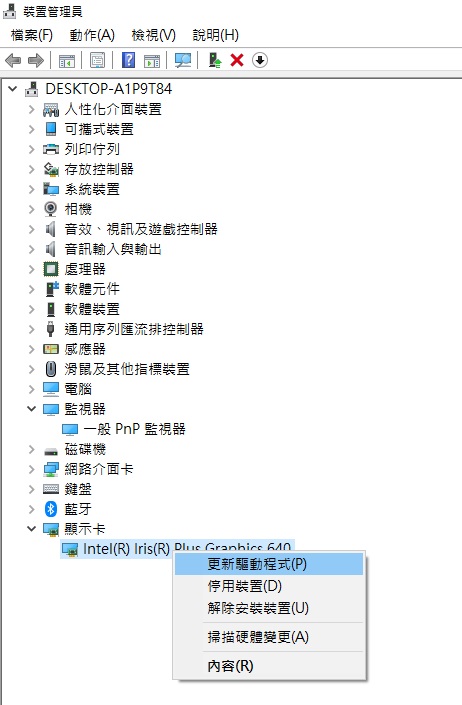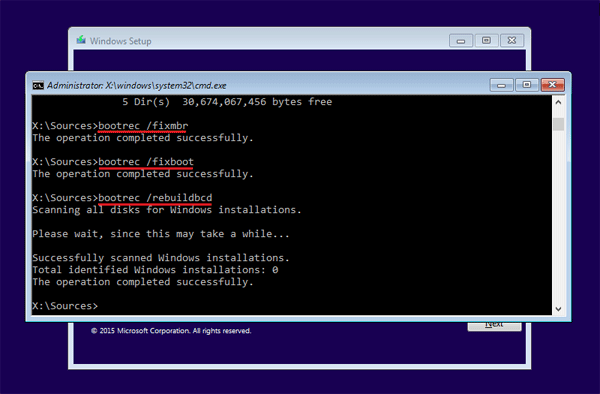最近喵喵醬收到一些關於電腦開機黑屏的咨詢:
『當我收到win10要更新的通知時,我點擊了安裝後關機。當時也沒有守著,結果今天早上起來開機發現電腦黑屏,並且一直卡在沒畫面上不會更進一步。細看會發現畫面一直在閃爍。什麼字或圖都沒有出現,這是為什麼呢?求救各位怎麼修復acer筆電開機黑屏?』
『電腦開機時沒畫面,一直黑屏。點滑鼠鍵盤都沒有作用,觀察主機箱的電源指示燈還是一直在亮。於是開機關機試了N多次。情況都是一樣的。弄了半小時還是沒反應。以前沒有發生過這樣的事情,鬱悶啊,,,各位幫幫忙吧,不太懂電腦的人傷不起啊!!!…….』
想必遇到過兩個問題的用戶一定特別著急,其實電腦只要用久了,真的很容易發生這種故障情況。其實如果膝上型電腦(筆電)出現這樣的問題,在保修期內的可以考慮直接保修。如果超過了保修期。或桌上型電腦出現了沒畫面但電源指示燈亮著的情況下,通常觀察這些最有可能的狀況。可以嘗試以下步驟進行故障排除:
1. 電池故障
如果是Acer筆電開機黑屏,您可首先嘗試把電池拔掉,然後斷開其他非必要的週邊設備,等待60秒後,重新開機試試。(多次筆電黑屏時嘗試拔掉電池,若發現是電池問題,則很好解決。)
2.電源供應器故障
電源故障常見於品牌電腦,使用機殼附的電源供應器,基本上都是不足瓦的,剛開始用都沒問題,過一段時間後電腦就常無法啟動,若遇到這問題可以先換一個足瓦且測試正常的電源供應器試試看。
而如果是Acer筆電,則先檢查電電腦插口與電源供應器是否連接正常,不正常的話要將其重新連接。供應器上的指示燈是否會亮。如果還是不能解決,可能是電源供應器損壞,需要更換電源供應線。
3.記憶體故障
如果電腦開機黑屏,並伴有長聲報警,那麼可以判斷為電腦的記憶體出現了故障。比較常見的是記憶體故障,如接觸不良或者損壞。因此,要解決記憶體問題,可以將記憶體拔出(先嘗試將筆電背後記憶體蓋板拆下,記憶體條兩側有卡扣,輕輕掰開,取出記憶體條),重插或使用橡皮擦清潔記憶體金手指表面或換一條新的記憶體或把記憶體全部拔掉再開機。
如果重新裝上記憶體,還是不行,可能就是記憶體損壞,需要更換。
4.中央處理器(CPU)故障
CPU的故障通常出現機率不高。如果電源與散熱風扇正常運轉,您可以試試看是否是CPU故障。可先確定你使用的主機板,再上主機板官網查詢此主機板的CPU支援列表,再去做CPU測試。
方法:可以先將CPU取出清理,然後重新裝上開機試試。若無法解決,可能是CPU損壞,建議送修。
5.顯示卡故障
想要判斷是否是顯卡故障,請先檢查散熱風扇是否有轉動、觸摸散熱片是否會燙手,可能是散熱不良所致。可以清潔熱風扇、散熱片並更換散熱膏試試,若不行,更換一張測試正常顯示卡。
6.螢幕故障
僅適用於桌上型電腦,您可以更換另一台測試正常的螢幕試試看。如法筆電出現螢幕故障,請直接送修。
7.主機板故障
檢查電容是否有爆,如果沒有,請將主機板上的處理器、記憶體、顯示卡拆下,換到別台電腦上安裝測試,若確定都可以使用,那就是主機板壞了。
8.線路故障
可能與機殼的線路有關,檢查線路是否有接錯或斷裂。但如果電腦之前可用而從未拆裝過電腦,請跳過線路故障的排查。
9.移除外接裝置
請從電腦或筆電移除所有USB外接裝置,包含鍵盤、滑鼠、讀卡機、隨身碟、外接硬碟等再次開機嘗試是否不再黑屏。
10.用BIOS復原
若以上方式仍無法解決您的問題,則有可能是筆記型電腦在開機時會從MBR/DBR讀取啟動代碼時錯誤。如果啟動代碼錯誤,就可能會導致筆電開機沒有畫面,且有滑鼠游標顯示在左上角。
您可直接BIOS裡重置所有設定或拔掉主機板電源,5分鐘後再安裝上啟動電腦。
11. 開機有畫面,進入桌面後無畫面
如果開機時可以看到Windows的歡迎圖示,但進入桌面後就一片黑,可能是顯示卡驅動造成的,建議可進入安全模式重新安裝顯示卡驅動程式。
12. 硬碟MBR/DBR損壞
如果懷疑是硬碟MBR/DBR損壞,則您可以用一個USB隨身碟製作Windows 10安裝盤,並從安裝盤啟動Windows RE對MBR進行修復。
第一步:用另一台電腦在官網下載Windows 10 Media Creation工具,下載地址:
https://www.microsoft.com/en-gb/software-download/windows10
第二步:安裝完成後,打開軟體,選擇“建立另一部電腦的安裝媒體”。
第三步:安裝完成後,將USB隨身碟連接到目標電腦,進入BIOS設定,把開機順序改成CD-ROM Drive。
第四步:進入到安裝介面,點擊“修復電腦—疑難排解—命令提示字元,然後在控制台按順序輸入命令bootrec/fixmbr、bootrec/fixboot、bootrec/rebuildbcd進行修復。
關於電腦的系統故障,請查閱:【已解決】如何修復”Windows無法自動修復這部電腦”錯誤